磊科714万能中继设置教程--百度文库
网络中继器设置方法
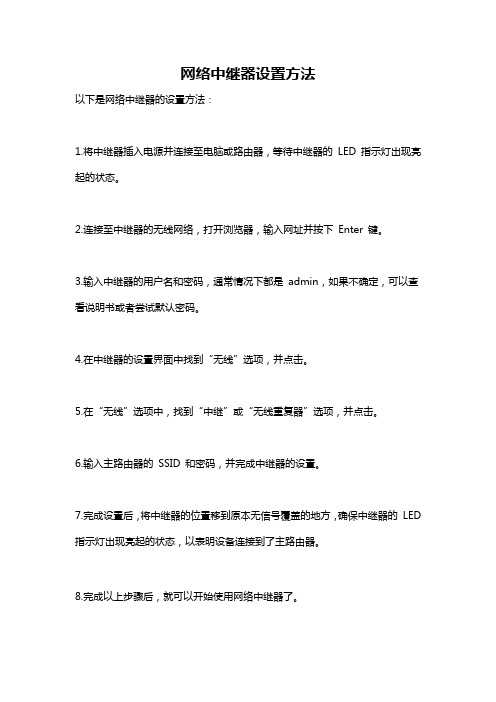
网络中继器设置方法
以下是网络中继器的设置方法:
1.将中继器插入电源并连接至电脑或路由器,等待中继器的LED 指示灯出现亮起的状态。
2.连接至中继器的无线网络,打开浏览器,输入网址并按下Enter 键。
3.输入中继器的用户名和密码,通常情况下都是admin,如果不确定,可以查看说明书或者尝试默认密码。
4.在中继器的设置界面中找到“无线”选项,并点击。
5.在“无线”选项中,找到“中继”或“无线重复器”选项,并点击。
6.输入主路由器的SSID 和密码,并完成中继器的设置。
7.完成设置后,将中继器的位置移到原本无信号覆盖的地方,确保中继器的LED 指示灯出现亮起的状态,以表明设备连接到了主路由器。
8.完成以上步骤后,就可以开始使用网络中继器了。
磊科无线路由器设置教程

磊科无线路由器设置教程无线网络已经成为我们生活中不可或缺的一部分,而无线路由器作为连接无线网络的关键设备,也变得越来越重要。
磊科无线路由器作为市场上颇有口碑的品牌之一,其设置方法非常简单,下面将为大家详细介绍磊科无线路由器的设置教程。
一、准备工作在开始设置磊科无线路由器之前,我们需要准备以下材料和环境:1. 磊科无线路由器设备:确保已购买到正品磊科无线路由器设备,并将其放置在要设置无线网络覆盖的区域。
2. 一台电脑或智能设备:用于与无线路由器进行连接和设置。
可以是台式电脑、笔记本电脑、智能手机或平板电脑等。
3. 网络线(Ethernet cable):用于将无线路由器与电脑或智能设备连接。
4. 确保有可用的宽带网络:设置磊科无线路由器需要提供可用的宽带网络,如ADSL、光纤或有线网络。
确保你已经接入了可用的宽带网络。
二、物理连接在进行路由器设置之前,首先需要进行物理连接的操作:1. 将无线路由器使用网络线与电脑或智能设备进行连接。
一端连接无线路由器的LAN口,另一端连接电脑或智能设备的网络接口。
2. 确保网络线连接稳固无松动,确保连接正确。
三、登录路由器管理界面完成物理连接后,我们需要通过登录路由器管理界面进行设置。
按照以下步骤操作:1. 打开电脑或智能设备的浏览器,例如Chrome、Safari等。
2. 在浏览器的地址栏中输入路由器的默认IP地址。
磊科无线路由器的默认IP地址一般为192.168.1.1,也可以在路由器上的标签或使用说明中查找。
3. 输入默认IP地址后,按下Enter键。
浏览器将打开路由器的登录页面。
4. 在登录页面中,输入默认的用户名和密码。
磊科无线路由器的默认用户名一般为admin,密码为空或为admin。
如果你已经更改了登录信息,请输入更改后的用户名和密码。
5. 点击登录按钮,进入路由器的管理界面。
四、设置无线网络名(SSID)在登录路由器管理界面后,我们可以开始进行无线网络的设置。
磊科WISP万能中继设置方法,wlan cmcc转wifi 转有线共享

WISPV 1.1第1章磊科WISP简易配置 (1)1.1 WISP-动态IP接入 (1)1.2 WISP-PPPOE接入 (3)1.3 WISP-静态IP接入 (5)第2章常见问题解析 (6)2.1 WISP连接不上 (6)2.2 WISP连接上,但是上不了网 (7)第1章磊科WISP简易配置磊科无线产品可以使用WISP功能将路由器的WAN口设置为无线接入,并连接至AP接入点上。
然后选择相应的接入类型如动态IP、PPPOE或者静态IP。
1.1WISP-动态IP接入以NW614为例进入WEB配置页面,在使用WISP功能时,接入方式选择“无线接入”,截图如下:图4-1.1选择“AP探测”搜索当前网络中的AP信息,并选择您要连接的SSID,点击"连接"按钮。
图4-1.2选择相应的加密方式并保存,WAN口连接类型为“动态IP”,如图示:图4-1.3此时点击运行状态查看WAN连接信息:图4-1.4如上述,NW614的WISP-动态IP接入简易配置完成,用户可以通过NW614上网。
1.2WISP-PPPOE接入以NW614为例进入WEB配置页面,此时你要有WISP运营商分配给你使用的接入帐号和密码,在使用WISP功能时,接入方式选择“无线接入”,步骤重复如图4-1.1和图4-1.2一样,然后选择相应的加密方式并保存,WAN口连接类型为“PPPOE”,填入帐号密码保存,如图示:图4-2.1图4-2.2此时点击运行状态查看WAN连接信息,显示WISP-PPPOE已经连接,用户可以通过NW614上网。
1.3WISP-静态IP接入以NW614为例进入WEB配置页面,此时你要有WISP运营商分配给你使用的个人IP地址,在使用WISP功能时,接入方式选择“无线接入”,步骤重复如图4-1.1和图4-1.2一样,然后选择相应的加密方式并保存,WAN口连接类型为“静态IP”,填入IP地址等相关配置信息,如图示:图4-3.1此时点击运行状态查看WAN连接信息,显示WISP-静态已经连接,如图示:图4-3.2此时用户可以通过NW614上网。
磊科NW714路由器怎么设置

磊科NW714路由器怎么设置
磊科NW714路由器怎么设置
对于一些新手朋友可能不是很了解无线路由器设置网络的方法,下面给大家介绍磊科NW714路由器怎么设置,欢迎阅读!
磊科NW714路由器怎么设置
1磊科NW714路由包含了让从指定的地址池中自动分配IP地址的DHCP功能,以及能够将局域网中的服务器发布到路由器的外网地址上的某个端口,通过外网地址访问内网的服务器的虚拟服务功能。
2DHCP服务器”功能下还包含特殊应用程序、将局域网中的一台主机完全暴露给广域网,以实现双向通信的“DMZ主机”,以及UPNP 和FTP的开启和关闭设置。
3对于某些程序需要多条连接,如Internet游戏,视频会议,网络电话等,由于防火墙的存在,这些程序无法在简单的NAT路由器下工作,磊科NW714路由的特殊应用程序使得某些这样的应用程序能够在简单的NAT路由器下工作。
4DMZ解决安装防火墙后外部网络不能访问内部网络服务器的'问题,而设立的一个非安全系统与安全系统之间的缓冲区,通过DMZ区域,更加有效地保护了内部网络,因为这种网络部署,比起一般的防火墙方案,对攻击者来说又多了一道关卡。
5磊科NW714的上网行为管理功能包括IP地址过滤、MAC地址过滤和DNS过滤,通过IP地址过滤和MAC地址过滤可以防止非法连入网络,有效保护网络安全。
而DNS过滤则可以过滤掉一些网站,能够对用户的上网进行一定的限制。
磊科无线路由器中继怎么设置
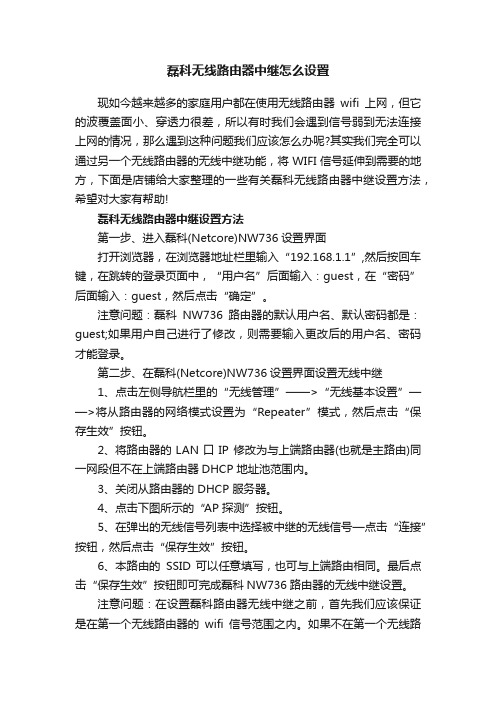
磊科无线路由器中继怎么设置现如今越来越多的家庭用户都在使用无线路由器wifi上网,但它的波覆盖面小、穿透力很差,所以有时我们会遇到信号弱到无法连接上网的情况,那么遇到这种问题我们应该怎么办呢?其实我们完全可以通过另一个无线路由器的无线中继功能,将WIFI信号延伸到需要的地方,下面是店铺给大家整理的一些有关磊科无线路由器中继设置方法,希望对大家有帮助!磊科无线路由器中继设置方法第一步、进入磊科(Netcore)NW736设置界面打开浏览器,在浏览器地址栏里输入“192.168.1.1”,然后按回车键,在跳转的登录页面中,“用户名”后面输入:guest,在“密码”后面输入:guest,然后点击“确定”。
注意问题:磊科NW736路由器的默认用户名、默认密码都是:guest;如果用户自己进行了修改,则需要输入更改后的用户名、密码才能登录。
第二步、在磊科(Netcore)NW736设置界面设置无线中继1、点击左侧导航栏里的“无线管理”——>“无线基本设置”——>将从路由器的网络模式设置为“Repeater”模式,然后点击“保存生效”按钮。
2、将路由器的LAN口IP 修改为与上端路由器(也就是主路由)同一网段但不在上端路由器DHCP 地址池范围内。
3、关闭从路由器的 DHCP 服务器。
4、点击下图所示的“AP 探测”按钮。
5、在弹出的无线信号列表中选择被中继的无线信号—点击“连接”按钮,然后点击“保存生效”按钮。
6、本路由的SSID 可以任意填写,也可与上端路由相同。
最后点击“保存生效”按钮即可完成磊科NW736路由器的无线中继设置。
注意问题:在设置磊科路由器无线中继之前,首先我们应该保证是在第一个无线路由器的wifi信号范围之内。
如果不在第一个无线路由器的wifi信号范围之内,那么磊科路由器无线中继是无法成功设置的。
磊科nw714路由器wps功能是什么

磊科nw714路由器wps功能是什么磊科将一直秉持“网络助力生活”这一理念,在更大的范围内,为更多的用户提供更为专业的产品和服务,那么你知道磊科nw714路由器wps功能是什么吗?下面是店铺整理的一些关于磊科nw714路由器wps功能的相关资料,供你参考。
WPS加密是什么?WPS加密是无线wifi的一种解密方式,无线路由器上启用WPS 加密后,当手机、笔记本等无线设备,搜索连接到路由器wifi信号时;提示需要输入密码的时候,只需要按一下路由器上的wps/reset按钮,手机、笔记本就可以成功连接到路由器的wifi信号了。
注意问题:WPS加密并不安全,启用WPS加密后,无线网络的wifi密码,非常容易被蹭网软件、蹭网卡破解,造成wifi密码泄漏;所以,不建议大家启用路由器上的WPS加密功能,如果已经启用了,赶紧关掉吧。
什么是WPS功能?看到WPS的时候,有没有想起WPS office办公软件?呵呵,路由器上的WPS和WPS Office办公软件没有任何关系的。
路由器中的WPS是Wi-Fi Protected Setup的简称,中文译着:Wi-Fi安全防护设置;它是由Wi-Fi安全联盟推出的一种无线加密认证方式。
由于WPS是一种新的无线加密认证方式,所以并不是所有的无线客户端都支持WPS加密认证的;如果你的无线设备不支持WPS加密,则是无法使用WPS来完成路由器与无线设备之间的认证、加密的。
温馨提示:在有些客户端或路由器上,WPS也称为WSC或者Qss。
磊科nw714路由器wps功能使用方法1、按下WPS按钮连接当手机、笔记本等无线设备搜索到无线路由器的WiFi信号,进行连接时,可以按一下路由器上的WPS按钮,就完成了无线路由器与无线设备之间的加密认证和连接。
提示按下WPS按钮连接2、输入PIN码连接当手机、笔记本等无线设备搜索到无线路由器的WiFi信号,进行连接时,可以直接输入PIN码进行,来完成WPS的加密认证。
磊科NW714无线路由器设置

按照如下操作:
1、连接好网线。
从猫引出的网线连接到无线路由器的蓝色接口上,再把一根网线两分别连接到电脑的网卡接口跟路由器的其他任一端口上。
2、电脑打开ie浏览器,在地址栏输入:http://192.168.1.1/
在弹出窗口上输入默认的用户名跟密码,都是:guest 然后点确定。
3、进入到路由器的设置界面。
默认进入的是“快速配置”
在wan口设置下输入宽带的用户名跟密码
上面的是我调试用的帐号跟密码,请改为自己的。
然后点下面的“保存生效”
下面的“无线配置”里设置好连接密码跟加密方式。
4、然后点窗口左面的“运行状态”选项来查看下。
如果连接正常的话会显示如下类似信息。
之后关闭ie浏览器就可以了。
5、如果无效就重启下电脑就行了。
另:关于手机接连无线路由时有掉线情况,基本上所有的无线路由器都会存在的。
只要刷新下就可以了。
Netcore 磊科 NW714 300M高覆盖全高清无线路由器设置

Netcore 磊科NW714 300M高覆盖全高清无线路由器产品编号:01-468-300
NW714是磊科力推的贴心产品,一款功无线功能丰富的,拥有精致优雅的外形,特别适合于全高清视频传输以及大范围无线覆盖的300M无线路由器,它将带给你全新的震撼体验。
商品特性产品描述仅供参考,具体请查看规格参数
精美图片
相关说明
特别声明
因厂家会在没有任何提前通知的情况下更改产品包装、产地或者一些附件,易迅不能确保客户收到的货物与易迅图片、产地、附件说明完全一致。
只能确保为原厂正货!并且保证与当时市场上同样主流新品一致。
另外商品的规格参数均以官方网站为准,若官网有误或易迅没有及时更新,请大家谅解!。
- 1、下载文档前请自行甄别文档内容的完整性,平台不提供额外的编辑、内容补充、找答案等附加服务。
- 2、"仅部分预览"的文档,不可在线预览部分如存在完整性等问题,可反馈申请退款(可完整预览的文档不适用该条件!)。
- 3、如文档侵犯您的权益,请联系客服反馈,我们会尽快为您处理(人工客服工作时间:9:00-18:30)。
磊科714万能设置教程
来自“伟拓电子”淘宝旗舰店
只针对不懂或不懂怎么设置万能中继的哦,如果您是发烧友,就删了此文件吧,磊科NW714网购地址
QQ:149622836 如需NW714技术指导
下面我们来看看714完整的万能中继设置,
1、首先我们需要登录路由器
专业路由器批发、零售商
专业路由器批发、零售商
专业路由器批发、零售商
专业路由器批发、零售商
专业路由器批发、零售商
专业路由器批发、零售商
专业路由器批发、零售商
专业路由器批发、零售商
专业路由器批发、零售商
专业路由器批发、零售商
专业路由器批发、零售商
专业路由器批发、零售商
专业路由器批发、零售商
来自“伟拓电子”淘宝旗舰店
只针对不懂或不懂怎么设置万能中继的哦,如果您是发烧友,就删了此文件吧,磊科NW714网购地址
1
专业路由器批发、零售商。
